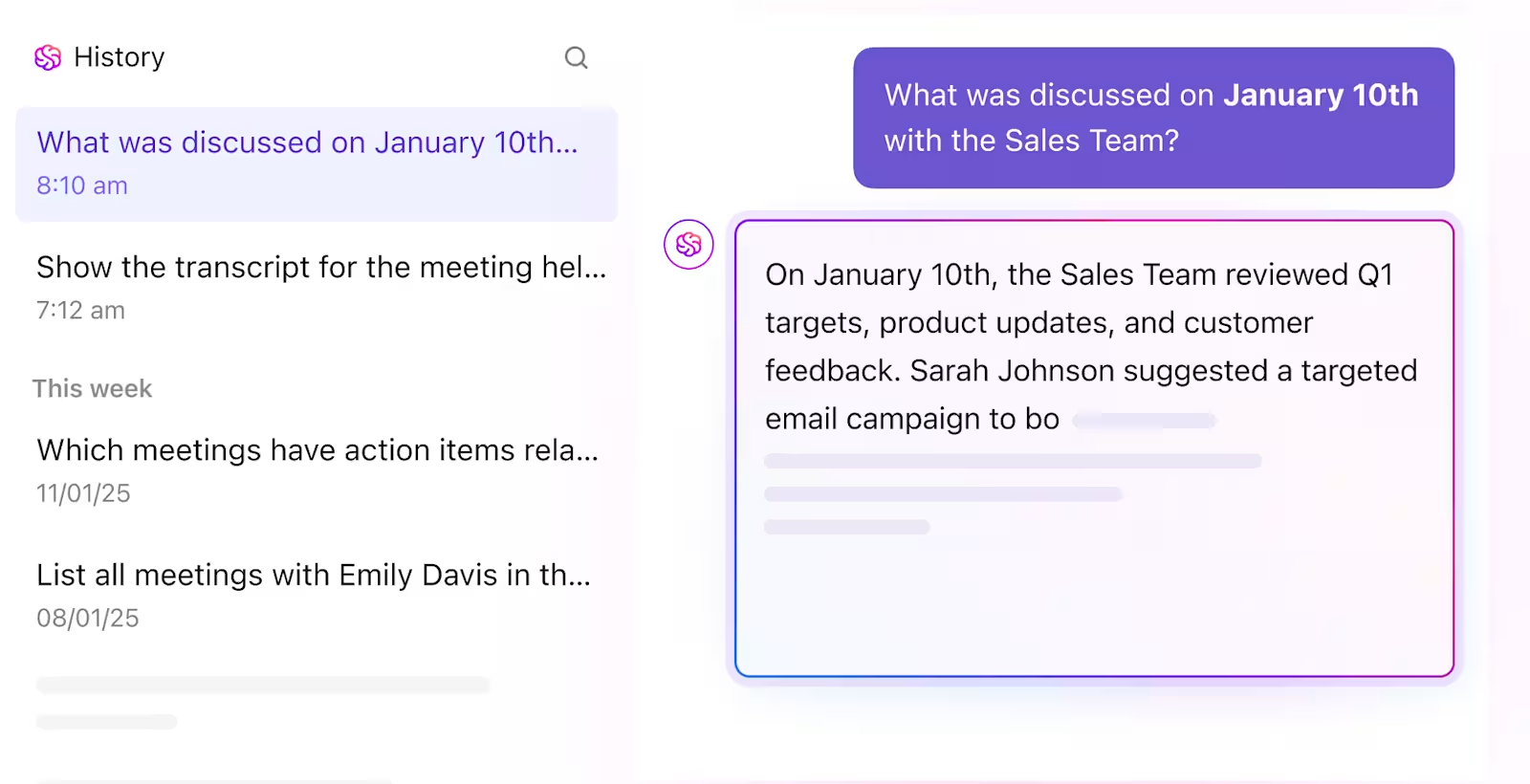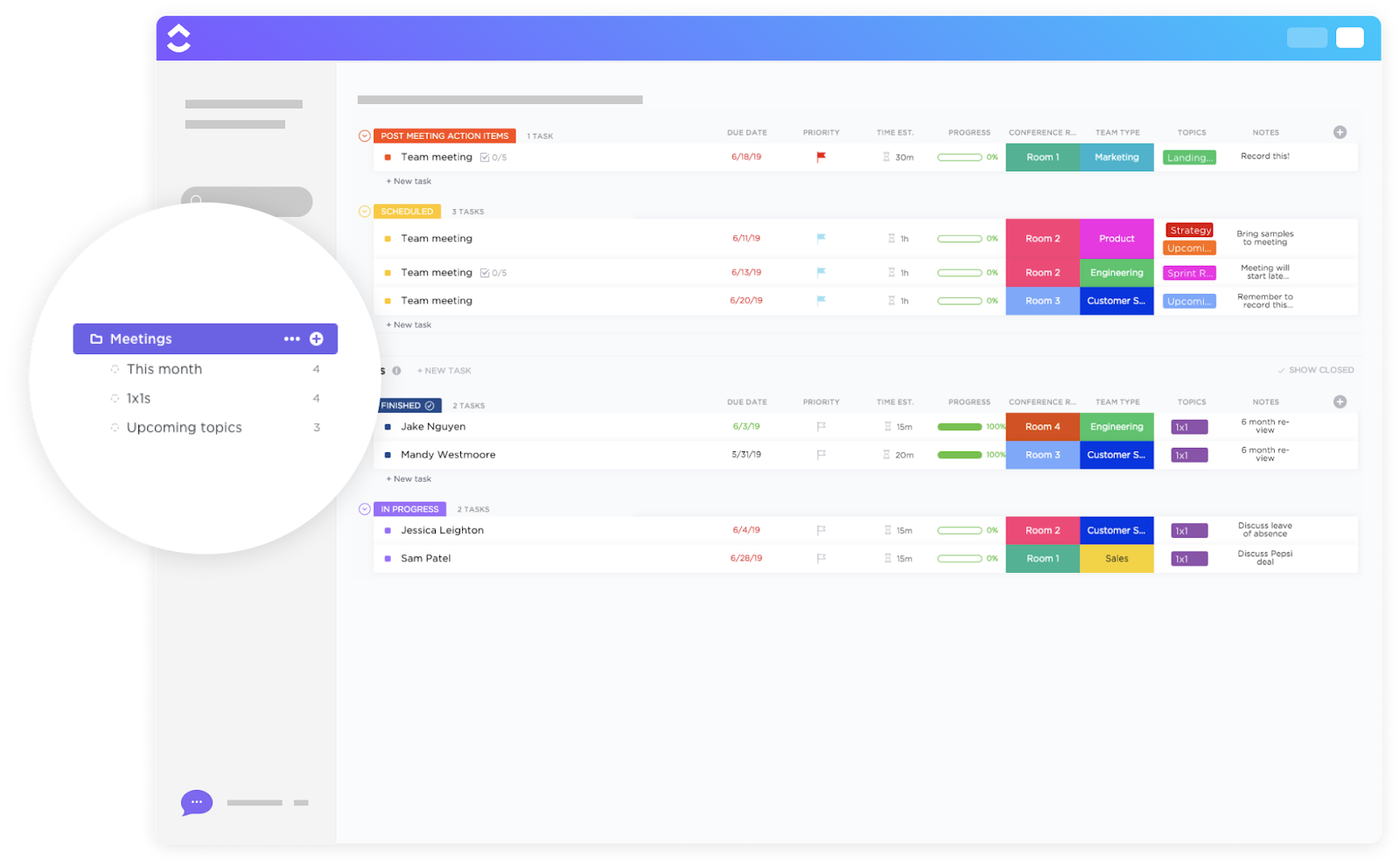Heb je ooit een WhatsApp-gesprek gehad dat zo belangrijk was dat je voor altijd op 'opslaan' wilde drukken?
Misschien was het je baas die feedback gaf die de game veranderde, een client die instemde met je droomdeal of je oma die eindelijk dat geheime familierecept deelde.
Wat de reden ook is, meer dan 2 miljard gebruikers van WhatsApp hebben waarschijnlijk dezelfde opname-FOMO gevoeld.
Maar hier zit een addertje onder het gras: De end-to-end-encryptie van WhatsApp blokkeert functies voor het opnemen van gesprekken. Dus hoe kun je die cruciale gesprekken opslaan zonder iets te missen?
Laten we de wereld van het opnemen van WhatsApp-gesprekken verkennen met een evenwichtig perspectief op de voordelen en mogelijke uitdagingen.
60-seconden samenvatting
- WhatsApp-gesprekken opnemen is niet altijd legaal. Controleer de lokale wetgeving en vraag om toestemming
- Apps van derden gebruiken zoals Cube ACR of een ingebouwde schermrecorder om WhatsApp-gesprekken op te nemen op een Android-telefoon
- Om WhatsApp-gesprekken op iPhone op te nemen, gebruik je de ingebouwde schermrecorder nadat je de microfoon hebt ingeschakeld
- Windows-gebruikers kunnen hun schermen tijdens gesprekken opnemen met Xbox Game Bar. Mac-gebruikers kunnen QuickTime Player gebruiken
- Het probleem? WhatsApp heeft geen ingebouwde opnamefunctie en apps van derden kunnen veiligheidsrisico's hebben
- ClickUp Clips maakt naadloze gespreksopnamen met AI-gestuurde transcripties mogelijk
- ClickUp AI Notetaker gaat nog een stap verder door automatische samenvattingen, doorzoekbare transcripties en actie-items te genereren
Is het legaal om WhatsApp-gesprekken op te nemen?
Voordat je die opnameknop indrukt in je WhatsApp-gesprek, is het cruciaal om het juridische landschap rondom gespreksopnamen te begrijpen, aangezien de regelgeving wereldwijd sterk verschilt.
De legaliteit van het opnemen van gesprekken hangt vaak af van het begrip toestemming ⚖️
- Toestemming van één partij: In rechtsgebieden met wetten voor toestemming van één partij kun je legaal een gesprek opnemen zonder de andere partij op de hoogte te stellen. In Nieuw-Zeeland bijvoorbeeld kunnen individuen gesprekken opnemen zonder de andere betrokkenen op de hoogte te stellen
- Toestemming van twee partijen (alle partijen): Hier moeten alle deelnemers op de hoogte zijn van en instemmen met de opname. Landen als Duitsland hanteren strenge wetten voor toestemming van twee partijen, waardoor onbevoegd opnemen een strafbaar feit is
Inzicht in deze wetten gaat over het respecteren van privacy en het behouden van vertrouwen. Stel je voor dat je gevoelige bedrijfsstrategieën bespreekt tijdens een WhatsApp-gesprek en er later achter komt dat het gesprek is opgenomen zonder dat je het wist. Dergelijke inbreuken kunnen leiden tot juridische geschillen en gevolgen hebben voor professionele relaties.
Methoden om WhatsApp-gesprekken op te nemen op Android
Aangezien WhatsApp geen ingebouwde functie voor het opnemen van gesprekken biedt, zijn gebruikers aangewezen op apps van derden of alternatieve methoden om hun gesprekken op te nemen. Hieronder vind je enkele van de meest effectieve manieren om WhatsApp-gesprekken op Android op te nemen.
Methode 1: Een app van derden gebruiken om gesprekken op te nemen
Met verschillende apps kun je WhatsApp-gesprekken opnemen, maar Cube ACR is een van de populairste en betrouwbaarste opties.
Stappen om WhatsApp-gesprekken op te nemen met Cube ACR
- Stap 1: Download de app Cube ACR uit de Google Play Store.
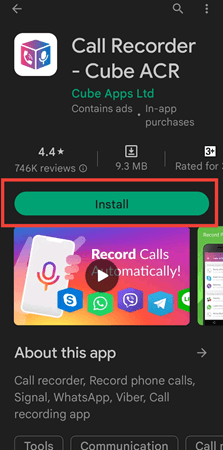
- Stap 2: Open de app en geef de nodige toestemmingen, inclusief toegang tot de microfoon, opnemen van telefoongesprekken en instellingen voor toegankelijkheid.

- Stap 3: Schakel de app in om op de achtergrond te draaien voor ononderbroken opnemen.
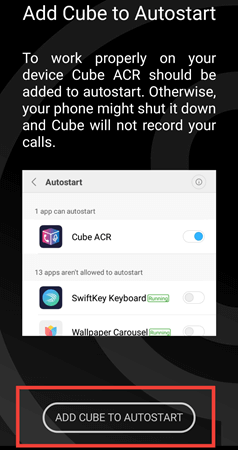
- Stap 4: Schakel energieoptimalisatie uit om te voorkomen dat de app wordt gesloten terwijl deze op de achtergrond draait.
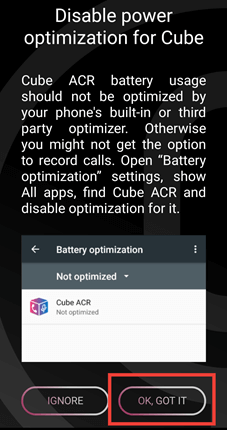
- Stap 5: Voer een WhatsApp-gesprek. Als Cube ACR correct werkt, moet je een kleine zwevende widget zien die aangeeft dat het gesprek wordt opgenomen. Het verschijnt ook in notificaties die aangeven dat de gespreksopname voortgang heeft.
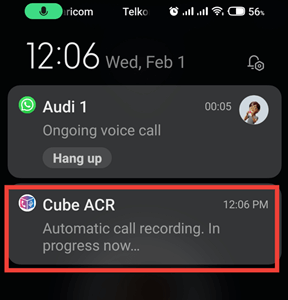
- Stap 6: Beëindig het gesprek en open Cube ACR om de opname te openen.
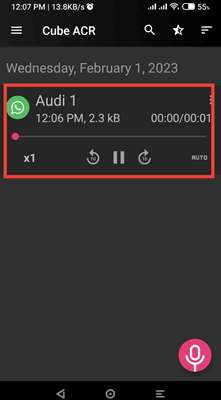
pro Tip: Op zoek naar een eenvoudige manier om berichten op je werk op te nemen (zonder tools van derden)? Wij hebben de oplossing voor u. 👇🏼
Methode 2: De ingebouwde schermrecorder gebruiken (voor Android 10 en hoger)
Je kunt de ingebouwde functie voor schermopname gebruiken op Android 10 of hoger.
Stappen om WhatsApp-spraakgesprekken en video-opnamen te maken met de schermrecorder
- Stap 1: Veeg naar beneden om het paneel Snelle instellingen te openen en tik vervolgens op Schermrecorder.
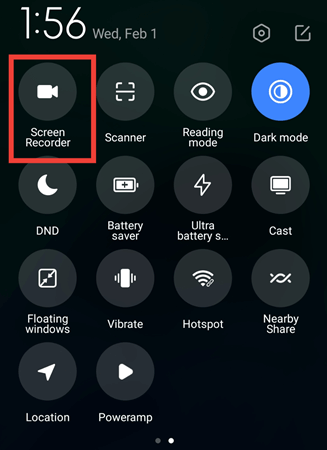
- Stap 2: Kies Microfoonaudio als invoerbron. Dit zorgt ervoor dat beide kanten van het gesprek worden opgenomen.
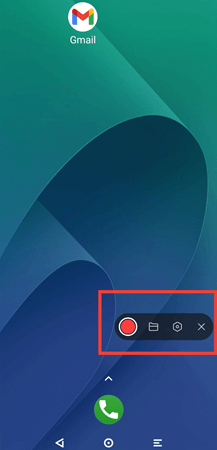
- Stap 3: Start je WhatsApp-gesprek en laat de recorder het gesprek opnemen en automatisch beginnen met opnemen.
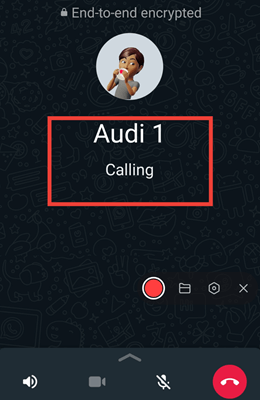
- Stap 4: Zodra het gesprek is beëindigd, stop je de opname.
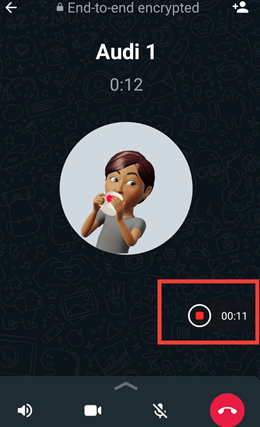
Je video (met nieuwe geluidsopname) wordt opgeslagen in de Galerij of Bestandsbeheer.
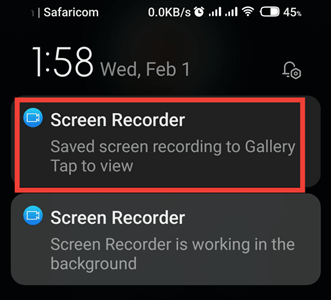
Methode 3: Een tweede apparaat gebruiken om WhatsApp-audio op te nemen
Als de bovenstaande methoden niet werken, is de eenvoudigste oplossing het gebruik van een andere telefoon of een opnameapparaat.
Stappen om WhatsApp-gesprekken op te nemen met een ander apparaat
- Stap 1: Zet je gesprek op luidspreker voor betere geluidshelderheid
- Stap 2: Gebruik een ander apparaat met een app voor spraakrecorder (zoals de standaard recorder app op Android of een speciale recorder zoals Easy Voice Recorder)
- Stap 3: Positioneer het opnameapparaat dicht bij de luidspreker van je telefoon en begin met opnemen
- Stap 4: Stop de opname en sla het bestand op zodra het gesprek is beëindigd
💡Pro Tip: Plaats telefoons op een zacht oppervlak (zoals een muismat) tijdens opnamen met luidspreker om trillingsgeluiden te verminderen
📮ClickUp Inzicht: Het wisselen van context vreet stilletjes aan de productiviteit van je team. Uit ons onderzoek blijkt dat 42% van de onderbrekingen op het werk te wijten is aan het jongleren met platformen, het beheren van e-mails en het heen en weer springen tussen vergaderingen. Wat als je deze kostbare onderbrekingen zou kunnen elimineren?
ClickUp verenigt je werkstromen (en chatten) in één gestroomlijnd platform. Start en beheer je taken vanuit chatten, documenten, whiteboards en meer, terwijl AI-functies de context verbonden, doorzoekbaar en beheersbaar houden!
WhatsApp-gesprekken opnemen op iPhone
WhatsApp-gesprekken opnemen op een iPhone is lastiger dan op Android vanwege het strikte privacybeleid van Apple. iOS staat niet toe dat apps van derden toegang hebben tot audio en deze opnemen, dus er is geen oplossing met één klik zoals de Cube-oproeprecorder van Android.
IPhones hebben echter een ingebouwde schermrecorder die WhatsApp-videogesprekken en -audio kan opnemen. De enige limiet is dat het opneemt via de luidspreker, die een lagere microfoonkwaliteit heeft.
Dit is de procedure voor het opnemen van WhatsApp-gesprekken op een iPhone:
- Stap 1: Open Instellingen op je iPhone en ga naar het Control Center.
- Stap 2: Scroll naar beneden en tik op "+" naast de optie Schermopname om deze toe te voegen aan je Control Center.
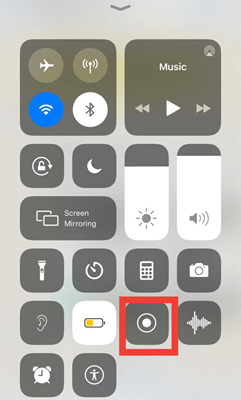
- Stap 3: Open WhatsApp en start een spraak- of videogesprek.
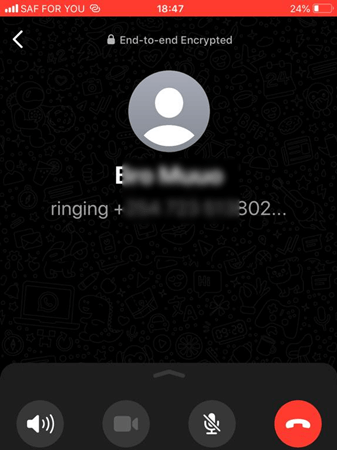
- Stap 4: Tik op de knop Schermopname (een cirkelpictogram) om de opname te starten vanuit het bedieningscentrum.
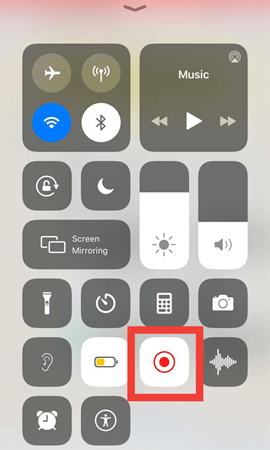
- Stap 5: Laat het gesprek doorgaan terwijl je scherm opneemt.
- Stap 6: Om de opname te stoppen, tik je nogmaals op de knop Schermopname of tik je op de rode opnamebalk bovenaan en druk je op Stop.
- Stap 7: Je opname wordt opgeslagen in de app Foto's onder Video's.
WhatsApp-gesprekken opnemen op desktop (Windows & Mac)
Als je vaak WhatsApp-gesprekken voert op je computer, vraag je je misschien af: Kan ik deze gesprekken gemakkelijk opnemen? Het goede nieuws is, ja! WhatsApp-gesprekken opnemen op Windows en Mac is veel eenvoudiger.
WhatsApp-gesprekken opnemen op Windows
Als je Windows 10 of 11 gebruikt, heb je geen apps van derden nodig om je WhatsApp-gesprekken op te nemen. Windows heeft een ingebouwde schermopnametool met de naam Xbox Game Bar!
Het is gratis, gemakkelijk te gebruiken en werkt goed voor het opnemen van WhatsApp-gesprekken en videogesprekken.
Zo gebruik je het:
- Stap 1: Open WhatsApp Web of de WhatsApp Desktop-app op je pc.
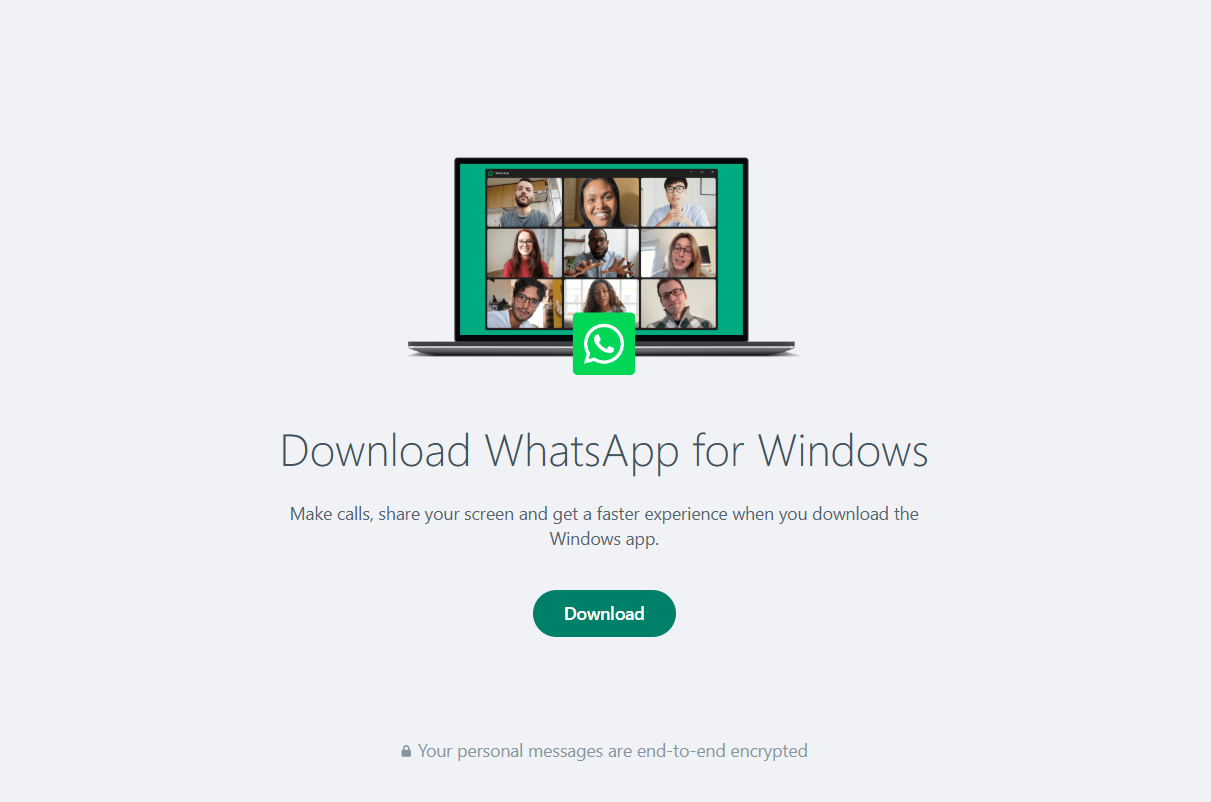
- Stap 2: Druk op Windows + G om de overlay van de Xbox Game Bar te openen.
- Stap 3: Zoek in de overlay de widget Opnemen. Als deze niet zichtbaar is, klik je op het Widget Menu (weergegeven door overlappende vierkanten) en selecteer je Opnemen.

- Stap 4: Klik in de widget Opname op de knop Start opname (een cirkelpictogram) of druk op Windows-toets + Alt + R om de opname te starten. Zorg ervoor dat uw microfoon is ingeschakeld door op het pictogram Microfoon in de widget Opname te klikken.
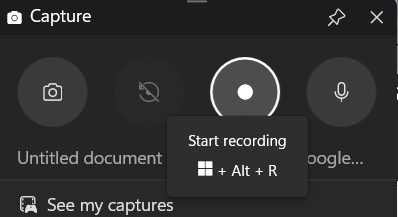
- Stap 5: Start je WhatsApp-gesprek en zet je gesprek voort.
- Stap 6: Zodra het gesprek is beëindigd, klik je op de knop Stop Opname (een vierkant pictogram) in de widget Opname of druk je nogmaals op Windows-toets + Alt + R .
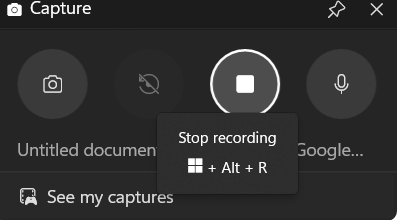
Je opname wordt standaard opgeslagen in de map Videos > Captures.
WhatsApp-gesprekken opnemen op MAC
Als je een Mac gebruiker bent, biedt QuickTime Player een ingebouwde manier om WhatsApp-gesprekken op te nemen. Het neemt echter alleen het scherm en het geluid van de microfoon op, dus je hebt mogelijk een tweede apparaat nodig voor betere duidelijkheid.
Zo gebruik je het:
- Stap 1: Open QuickTime Player op je Mac.
- Stap 2: Klik op Bestand > Nieuwe schermopname.
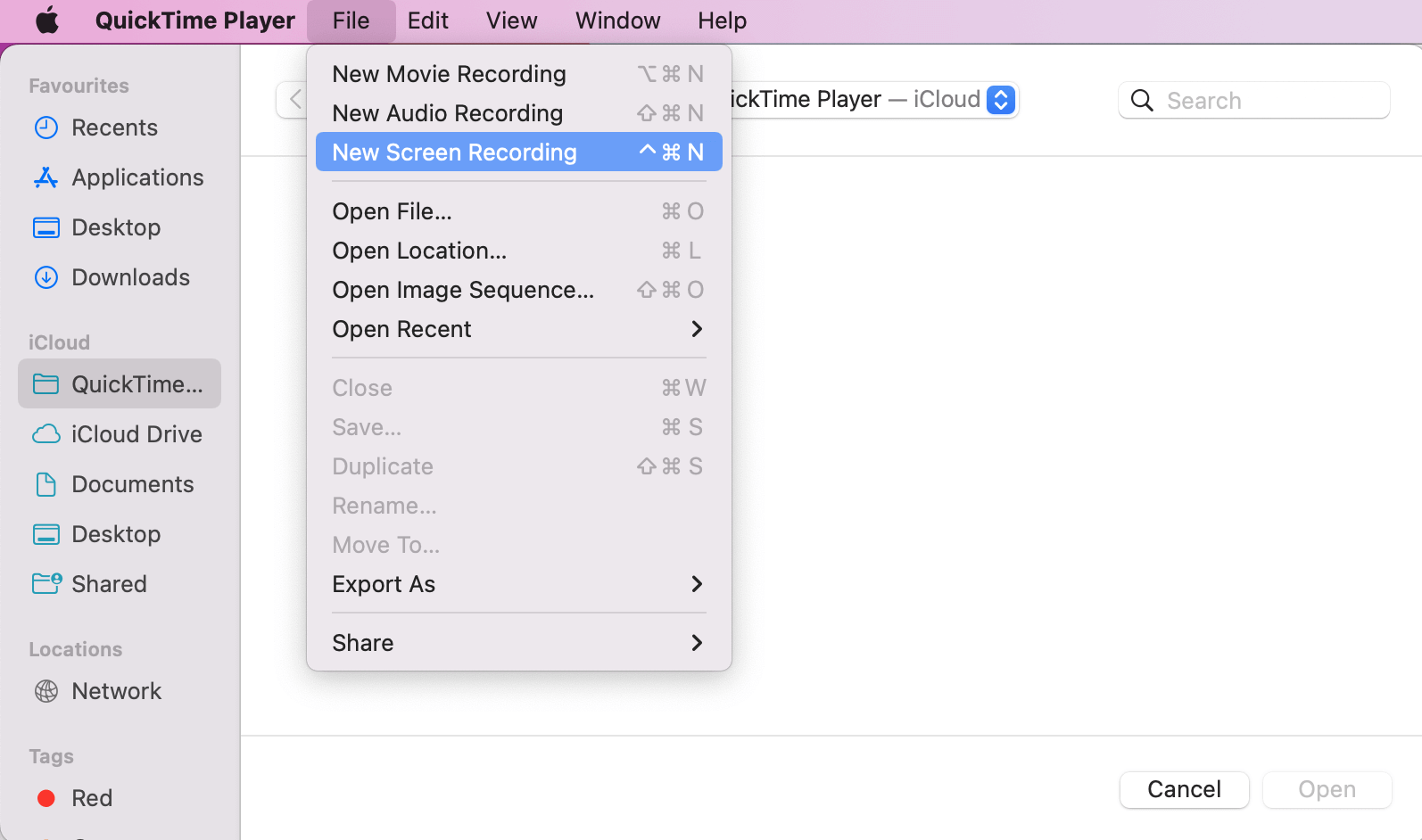
- Stap 3: Klik op de pijl naast de knop Opnemen en kies vervolgens 'Interne microfoon' (om je stem op te nemen).

- Stap 4: Start je WhatsApp-gesprek op de desktop-app of WhatsApp Web.
- Stap 5: Klik op 'Opnemen' in QuickTime Player.
- Stap 6: Klik op 'Stop opname' en sla je bestand op na het gesprek.
Nu je het opnemen van WhatsApp-gesprekken op elk apparaat onder de knie hebt, hoe zorg je ervoor dat die opnames veilig, legaal en nuttig zijn?
Beste praktijken en veiligheidstips voor het opnemen van WhatsApp-gesprekken
Het opnemen van WhatsApp-gesprekken kan ongelooflijk nuttig zijn voor vergaderingen, juridische documentatie of persoonlijke gegevens. Maar met de toenemende zorgen over privacy en gegevenslekken is het cruciaal om de beste praktijken te volgen om veiligheid, legaliteit en ethische naleving te garanderen.
Laten we de belangrijkste stappen voor het veilig en verantwoord opnemen van WhatsApp-gesprekken uiteenzetten.
Altijd toestemming vragen voordat je opneemt
Zoals we hebben besproken, verschillen de wettelijke kaders, maar niet de ethische normen. Zorg altijd voor duidelijke, mondelinge toestemming voordat je opneemt. Met een eenvoudig "Hé, is het goed als ik dit gesprek opneem?" kom je een heel eind.
📌 Voorbeeld: Stel je een zakelijk gesprek voor waarin gevoelige financiële informatie wordt besproken. Opnemen zonder toestemming kan leiden tot ernstige juridische gevolgen en reputatieschade.
Voor zakelijke gesprekken kun je toestemmingsclausules toevoegen aan contracten (zoals de opname disclaimer van Zoom ).
2. Bescherm je opnames tegen datalekken
Cybercriminaliteit neemt toe: de gemiddelde wereldwijde kosten van een datalek in 2024 bedragen 4,88 miljoen dollar. Als je WhatsApp-gesprekken opneemt voor werk of juridische doeleinden, zorg er dan voor dat ze niet in de verkeerde handen vallen.
Sla opnamen op in versleutelde mappen, gebruik sterke wachtwoorden, overweeg cloudservices met robuuste veiligheidsmaatregelen en schakel tweefactorauthenticatie (2FA) in op opslagruimte in de cloud.
voorbeeld: Een uitgelekte opname met vertrouwelijke clientgegevens kan leiden tot aanzienlijke financiële verliezen en juridische gevechten voor een bedrijf.
3. Vermijd opnemen en opslaan van gevoelige informatie
Neem geen gesprekken op waarin gevoelige of vertrouwelijke persoonlijke gegevens worden besproken, zoals:
- Accountgegevens
- Wachtwoorden
- Vertrouwelijke zakelijke overeenkomsten
4. Blijf op de hoogte van juridische landschappen
Wetten veranderen voortdurend. Blijf op de hoogte van de wetten voor het opnemen van gesprekken in jouw regio en de regio's van iedereen met wie je communiceert en raadpleeg indien nodig juridische professionals voor opheldering.
wist je dat? In Duitsland kun je voor het illegaal opnemen van een gesprek tot 3 jaar de gevangenis in gaan.
5. Gebruik veilige en legale opnamemethoden
Niet alle apps voor het opnemen van gesprekken zijn veilig of voldoen aan de voorschriften. Sommige apps van derden verzamelen gegevens van gebruikers, waardoor je privacy in gevaar kan komen. Download geen apps van onbetrouwbare bronnen.
De waarschuwingstekenen van onveilige apps voor opnemen:
❗Opvragen van onnodige toestemmingen (bijv. contacten, camera, locatie)
❗Heb geen privacybeleid of veiligheidsencryptie
❗Worden in bepaalde landen verboden vanwege gegevensproblemen
6. Regelmatig overbodige opnames bekijken en verwijderen
Verzamel geen opnames. Bekijk regelmatig opnames die je niet meer nodig hebt en verwijder ze. Dit minimaliseert het risico op datalekken en zorgt ervoor dat je voldoet aan het beleid voor het bewaren van gegevens. Vergeet niet dat sommige regelgevingen, zoals GDPR, specifieke vereisten hebben voor het bewaren van gegevens.
Door je aan deze best practices te houden, kun je ervoor zorgen dat je opnamen van WhatsApp-gesprekken op verantwoorde, ethische en veilige wijze worden afgehandeld, zodat zowel jouw privacy als die van anderen wordt beschermd.
✨ Leuk weetje: Het allereerste telefoonopnameapparaat werd gepatenteerd in 1903 - stel je voor dat je meer dan een eeuw geleden gesprekken kon opnemen!
Beperkingen van het gebruik van Whatsapp voor het opnemen van gesprekken en communicatie
WhatsApp is een van de meest gebruikte communicatieplatforms, met wereldwijd meer dan 2 miljard actieve gebruikers. WhatsApp heeft echter een aantal belangrijke limieten voor het opnemen van gesprekken en professionele communicatie.
Laten we eens kijken waarom WhatsApp niet de beste tool is om gesprekken op te nemen en te beheren.
1. Geen ingebouwde functie voor gespreksopname
In tegenstelling tot veel zakelijke communicatietools biedt WhatsApp geen ingebouwde functie voor het opnemen van gesprekken en daar is een reden voor.
- WhatsApp geeft prioriteit aan end-to-endencryptie, waardoor apps van derden (en zelfs WhatsApp zelf) geen directe toegang hebben tot gespreksaudio
- Gebruikers zijn afhankelijk van externe apps of workarounds, zoals schermopname of software van derden, die onbetrouwbaar of juridisch twijfelachtig kunnen zijn
2. Juridische problemen en compliance
In veel landen kan het opnemen van WhatsApp-gesprekken juridische risico's met zich meebrengen vanwege de strenge privacywetgeving.
- De GDPR van de EU vereist uitdrukkelijke toestemming voor het opnemen van gesprekken
- In de VS vereisen 11 staten toestemming van twee partijen, wat betekent dat iedereen in het gesprek moet instemmen met de opname
3. Slechte geluidskwaliteit en wegvallende gesprekken
WhatsApp-gesprekken zijn afhankelijk van een internetverbinding, wat kan leiden tot:
- Slechte audiokwaliteit door problemen met netwerk
- Vaak wegvallende gesprekken tijdens lange gesprekken
- Inconsistente opnamekwaliteit bij gebruik van apps van derden
studies tonen aan dat mensen 65% meer informatie onthouden van communicatie via video dan van communicatie via tekst alleen.
4. Beperkte gespreksduur voor opname
Zelfs als je een oplossing vindt om WhatsApp-gesprekken op te nemen, kun je te maken krijgen met tijdsbeperkingen:
- Opname-apps van Android van derden stoppen vaak na 20-30 minuten
- schermopnames op iPhone kunnen stoppen bij opslagruimte of problemen met de verwerking
- Opnametools voor desktop kunnen mislukken als WhatsApp op de achtergrond actief is
5. Geen eenvoudige manier om gesprekken te organiseren, transcriberen of delen
Uit een onderzoek van McKinsey blijkt dat werknemers 19% van hun werkweek besteden aan het zoeken naar informatie die verloren gaat in ongestructureerde berichten en gesprekken. Dit geldt ook voor WhatsApp. Het biedt niet:
- Automatische gesprekstranscripties
- AI-functies voor aantekeningen maken
- Gemakkelijke organisatie voor opgeslagen gesprekken
Opgenomen WhatsApp-gesprekken zijn vaak moeilijk te doorzoeken, tijdrovend om te bekijken en lastig te organiseren voor zakelijke documentatie.
📖 Lees meer: Whatsapp Business vs. Persoonlijk
6. Beperkte integratiemogelijkheden
De integratie van WhatsApp met andere productiviteitstools is beperkt, waardoor het een uitdaging is om gespreksopnamen en gerelateerde informatie op te nemen in bredere workflows.
📌 Voorbeeld: Een marketingteam dat meerdere platforms gebruikt voor communicatie en projectmanagement heeft moeite om opnames van WhatsApp-gesprekken te integreren in hun werkstroom, wat leidt tot informatiesilo's
7. Opslagruimte beperkt
Afhankelijk van hoe je je opnames opslaat, kun je tegen opslagruimte op je telefoon of computer aanlopen.
Hoewel WhatsApp geweldig is voor snelle gesprekken, is het niet betrouwbaar, legaal of veilig om belangrijke gesprekken op te nemen. Als je op zoek bent naar een slimmer alternatief dat deze problemen oplost, laten we dan onderzoeken hoe ClickUp je gespreksopname en documentatieproces kan verbeteren.
Neem je gesprekken op en beheer je communicatie met ClickUp
In tegenstelling tot WhatsApp is ClickUp niet alleen een communicatietool, maar de alles app voor werk waarmee je moeiteloos gesprekken kunt opnemen, transcriberen, samenvatten en organiseren.
ClickUp helpt je om je gesprekken als een professional te beheren, of je nu een zakelijke professional, een teamlid op afstand of een freelancer bent.
Gesprekken opnemen zonder gedoe met ClickUp Clips
Aangezien WhatsApp automatische gespreksopname niet ondersteunt, waarom zou je geen efficiëntere en veiligere oplossing gebruiken? Met ClickUp Clips kun je belangrijke gesprekken opnemen, transcriberen en beheren - alles op één plek voor naadloze videocommunicatie!
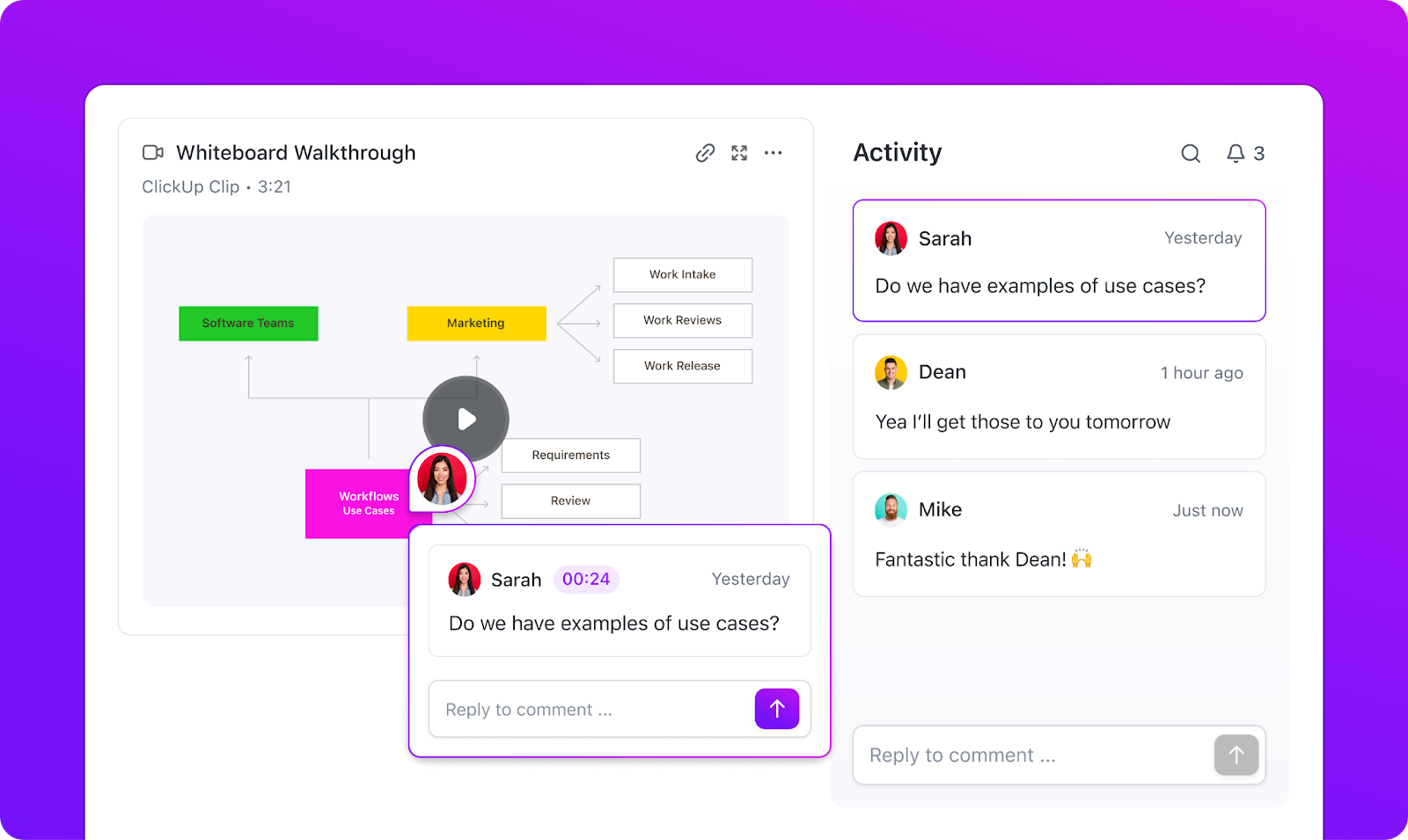
Hier lees je hoe je ClickUp Clips 🎬 kunt gebruiken:
- Neem sleutelgesprekken op: In plaats van te worstelen met onbetrouwbare apps van derden, gebruik je Clips om WhatsApp-videogesprekken en -stemgesprekken op te nemen
- Gesprekken omzetten in taken: Zet sleutelmomenten uit je gesprekken om in uitvoerbare taken, samenvattingen en aantekeningen
- Gemakkelijk opnames delen: Embed Clips in Documenten, Commentaar, Chatten of Taken voor naadloze toegang
- Commentaar met tijdstempel: Laat nauwkeurige feedback achter op opgenomen gesprekken, zodat er niets verloren gaat in de vertaling
- AI-gestuurde transcripties: ClickUp Brain transcribeert automatisch je opnames, zodat je nooit handmatige aantekeningen hoeft te maken

📌 Voorbeeld: In plaats van te worstelen met het herinneren van een WhatsApp-gesprek met een client, kun je een ClickUp Clip opnemen, deze door ClickUp AI laten transcriberen en direct Taken aanmaken voor follow-ups
Hier lees je hoe je schermen kunt opnemen met ClickUp:
- Aanmelden bij je ClickUp account
- Klik overal in ClickUp (Taken, Commentaar, Documenten of Chat) op het pictogram van de videocamera
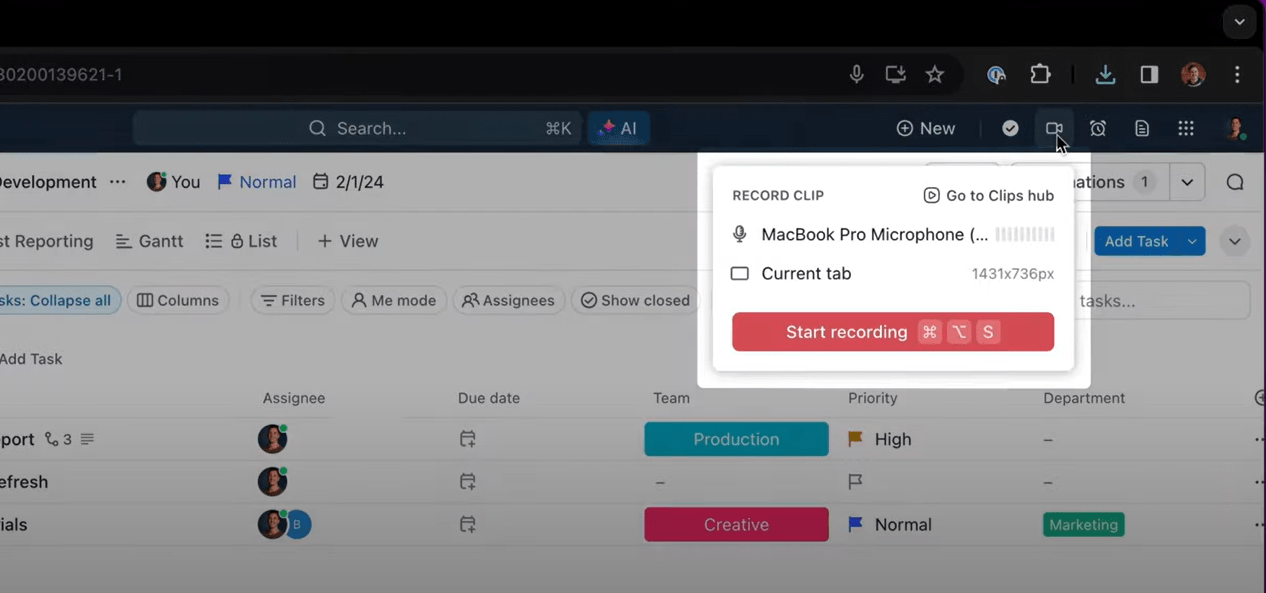
- Open WhatsApp en start een spraak- of videogesprek
- Schakel microfoonaudio in afhankelijk van of je een gesproken verhaal wilt
- Klik op 'Opname starten' om te beginnen met het opnemen van je scherm
- Nog te doen: klik op 'Stop opname'
- De Clip wordt automatisch opgeslagen in de Clips Hub en is direct toegankelijk voor delen
Mis nooit een detail van je gesprekken met ClickUp AI Notetaker
Als je tijdens WhatsApp-gesprekken naar aantekeningen moet zoeken, komt ClickUp AI Notetaker je te hulp.
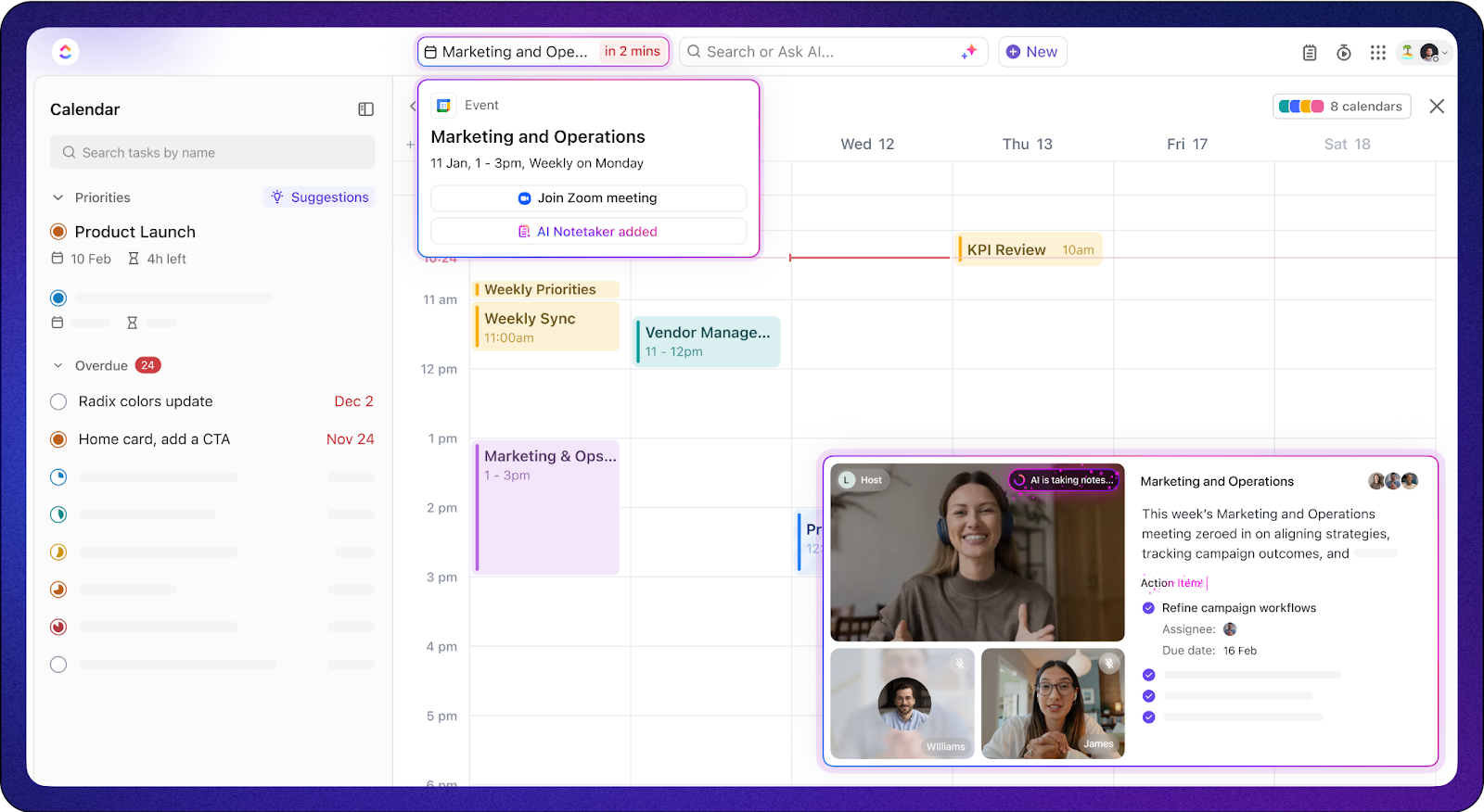
Met ClickUp AI Notetaker kun je:
- Aantekeningen voor vergaderingen automatiseren: AI transcribeert en vat je WhatsApp-gesprekken samen en slaat de details op in een privé document zodat je ze snel kunt raadplegen
- Slimme samenvattingen en actie-items maken: ClickUp AI identificeert sleutelbeslissingen en actie-items en zet ze automatisch om in traceerbare Taken
- Gemakkelijk transcripties doorzoeken: Vind wie wat heeft gezegd in je opgenomen gesprekken, zodat er geen belangrijke details verloren gaan
- Integreer naadloos met werkstromen: AI Note Taker maakt verbinding met Documenten, Taken en Chatten, zodat je inzichten uit vergaderingen direct in je werk stromen
Een gebruiker van Reddit deelde zijn mening over ClickUp's AI Note Taker:
Ik ben echt onder de indruk van het feit dat ik geen ander programma nodig heb om dit allemaal te doen. Het zit allemaal in de ClickUp interface. Het maakt verbinding met mijn Google Agenda en is gewoon super naadloos.
Ik ben echt onder de indruk van het feit dat ik geen ander programma nodig heb om dit allemaal te doen. Het zit allemaal in de ClickUp interface. Het maakt verbinding met mijn Google Agenda en is gewoon super naadloos.
ClickUp Meetings tilt communicatie naar een hoger niveau door te integreren met de beste tools voor videoconferenties, zodat je gesprekken, aantekeningen en taken met elkaar verbonden blijven.
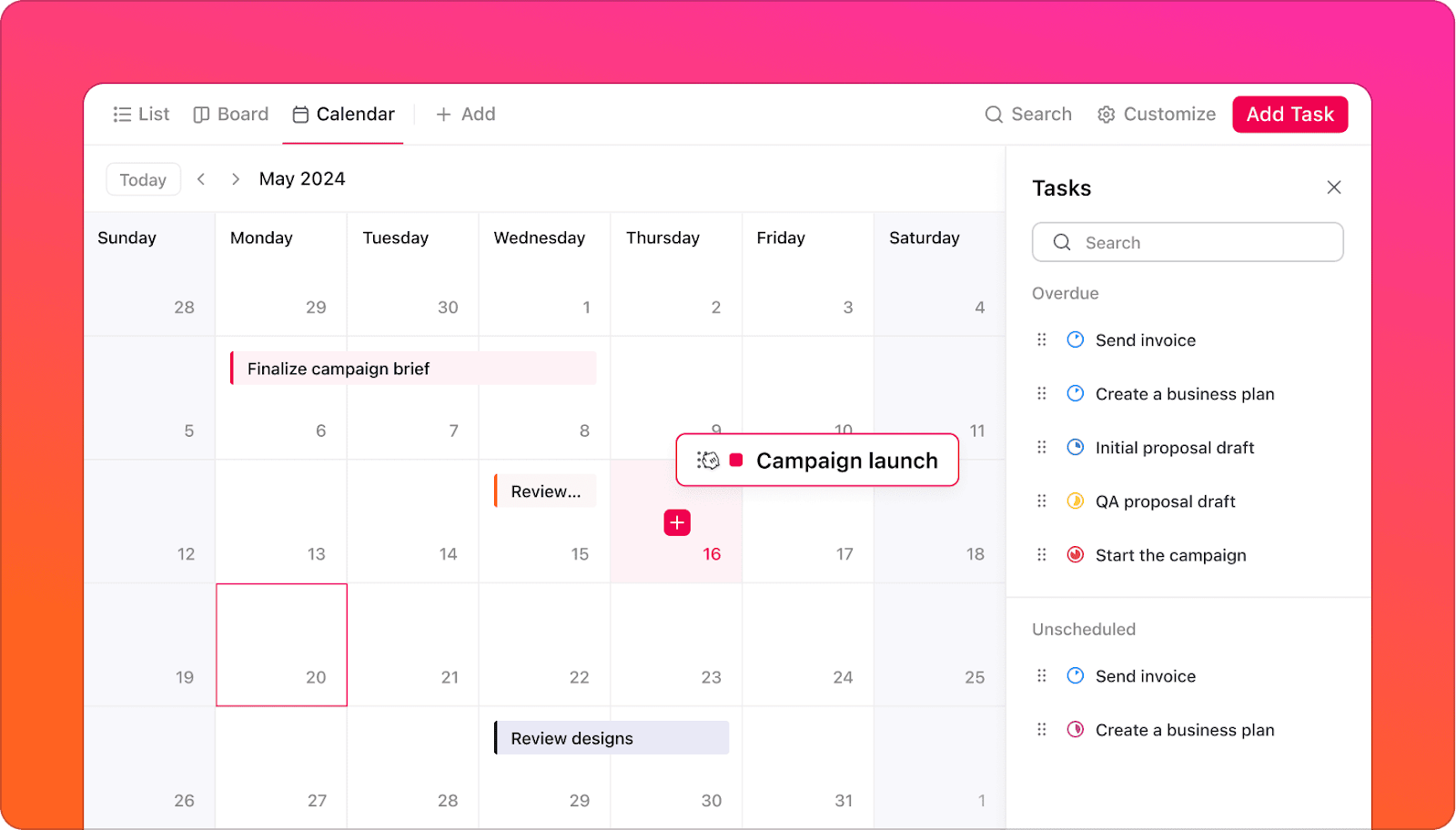
- Zoom: Synchroniseer vergaderingen van Zoom rechtstreeks met ClickUp, voeg automatisch opnames toe en laat ClickUp AI samenvattingen en actie-items van je gesprekken genereren
- Microsoft Teams: Houd gesprekken georganiseerd door vergaderingen te koppelen aan aantekeningen, gesprekken bij te houden en projecten te beheren - allemaal binnen Microsoft Teams en ClickUp
- Google Meet: Automatiseer de follow-up van vergaderingen met door AI gegenereerde samenvattingen, transcripties en taken in ClickUp-taak
- Slack: Zet Slack-gesprekken om in ClickUp-taak, zodat je belangrijke gesprekken kunt omzetten in stappen waarop je actie kunt ondernemen
Structuur is essentieel voor productieve vergaderingen en dat is waar het ClickUp Vergaderingen sjabloon van pas komt, zodat elke discussie georganiseerd, bruikbaar en resultaatgericht blijft.
Met het sjabloon ClickUp Vergaderingen kun je:
- Stel een duidelijke agenda op en deel deze op voorhand, zodat deelnemers voorbereid zijn
- Wijs actiepunten met deadlines toe - geen vergeten Taken meer
- Bijhouden van follow-ups en voortgang zonder door aantekeningen te bladeren
Met het sjabloon ClickUp Meeting Notes kun je moeiteloos duidelijke, beknopte en georganiseerde aantekeningen voor vergaderingen maken. Het helpt u om samenwerkende en gestructureerde aantekeningen te maken die iedereen op één lijn houden en projecten vooruithelpen. Bovendien kunt u aantekeningen van vergaderingen uit het verleden opslaan en raadplegen, zodat u verzekerd bent van continuïteit en geïnformeerde besluitvorming.
ClickUp: De slimmere manier om gesprekken op te nemen en te beheren
WhatsApp-gesprekken zijn geweldig voor snelle chats, maar ze schieten schromelijk tekort om bruikbare, cruciale gesprekken op te nemen. Hoewel WhatsApp zijn beperkingen heeft, biedt ClickUp een alles-in-één oplossing om de gaten te dichten.
Met ingebouwde opname, AI-gestuurde transcripties, naadloze integraties en veiligheid voor ondernemingen verandert ClickUp AI verspreide gesprekken in georganiseerde workflows.
Waarom zou je met meerdere tools jongleren als je je gespreksopnamen, aantekeningen en actie-items kunt centraliseren in ClickUp? Probeer ClickUp vandaag nog en verander de manier waarop je je gesprekken beheert!